在数字化办公和学习日益普及的今天,Microsoft Office成为了不可或缺的工具之一,软件卸载不干净导致无法重新安装的问题,也成为许多用户遭遇的技术难题,面对这样的问题,了解正确的解决方案显得尤为重要,下面将针对Office卸载不干净无法重新安装的问题进行深入分析,并提供最新的解决办法。
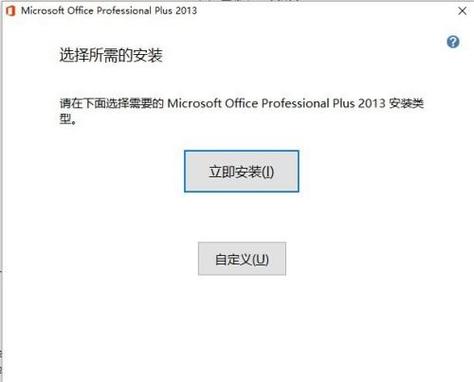
1、使用专业卸载工具彻底卸载
官方卸载工具:微软官方提供了一款卸载工具,它能够更加彻底地清除Office残留的文件和注册表项,用户可以从云盘等渠道下载该工具,解压后根据自己的Office版本选择相应的卸载程序,这款工具的使用非常简便,只需双击运行并按提示操作即可。
强力卸载清除工具:对于更复杂的卸载问题,可以尝试使用包含多个版本的Office强力卸载清除工具Troubleshoot.zip,该工具包适用于Office 2007至Office 2016,以及部分其他版本的Office,能够解决绝大多数安装问题。
2、手动清理注册表
注册表手动删除:如果利用卸载工具后仍存在问题,用户可以尝试手动删除注册表中的相关条目,这需要通过运行命令(Win+R,输入regedit)打开注册表编辑器,然后定位到HKEY_LOCAL_MACHINE>SOFTWARE>Microsoft路径下,删除Office文件夹,若遇到无法删除的情况,可以尝试修改权限,添加everyone用户并赋予所有权限。
使用注册表清理工具:除了手动操作外,还可以使用注册表清理工具辅助清理工作,如电脑管家等杀毒软件提供的注册表清理功能,可以帮助用户更方便、彻底地完成清理工作。
3、系统自带工具卸载

控制面板卸载:尝试使用Windows控制面板正常卸载Office,虽然在有些情况下可能无法直接卸载,但这仍是值得尝试的基本操作,通过控制面板卸载可以解决一些基本的卸载问题。
4、利用安全软件辅助
使用杀毒软件清理:部分杀毒软件具备垃圾清理功能,可以深度清理系统中的垃圾文件及注册表残留,通过这种方式,不仅可以清除Office的残留文件,还可以提高系统的整体清洁度,为重装软件创造更好的环境。
5、重装Office的最新步骤
确保清理彻底:在尝试重装Office前,确保已经彻底清理了所有Office相关的文件和注册表项。
下载最新版本:访问微软官方网站或应用商店,下载Office的最新版本进行安装,新版本的Office往往拥有更好的兼容性和更多的功能。
6、操作系统层面的支持

系统兼容性检测:在准备重装Office之前,检查当前操作系统是否满足最新Office版本的系统要求,以确保软件能够顺利安装和运行。
为了帮助用户更好地理解和应用上述解决方案,接下来将提供一些实用的建议和注意事项:
在进行任何卸载和清理操作前,建议备份重要的文档和数据,避免意外丢失。
使用官方或可靠的第三方工具进行软件的卸载和清理,尽量避免使用不明来源的工具,以免给系统带来额外的风险。
保持操作系统的更新,这有助于减少软件安装和兼容性问题。
接下来的是两个常见问题及解答,帮助用户进一步解决可能遇到的困惑:
FAQs
1、我尝试了多种方法仍然无法卸载干净Office,怎么办?
确保您使用了最新的卸载工具,并且按照正确的步骤执行,如果问题依旧存在,可能是有更深层次的系统问题,考虑恢复系统或寻求专业技术支持的帮助。
2、在卸载Office的过程中遇到了注册表无法修改的错误,我该怎么办?
这种情况通常是因为权限不足,您可以尝试以管理员身份运行注册表编辑器或者卸载工具,如果问题仍未解决,请仔细检查您的用户账户对注册表项是否有足够权限,必要时修改权限设置。
归纳而言,解决Office卸载不干净无法重新安装的问题,关键在于彻底清除Office相关的文件和注册表项,通过上述介绍的方法,大多数用户都能够有效地解决卸载问题,顺利进行Office的重新安装,保持对操作系统和已安装软件的定期维护,可以有效避免此类问题的再次发生,希望以上内容能够帮助到遇到类似困扰的用户,让大家能够更加顺畅地使用Microsoft Office,提高工作效率。
原创文章,作者:未希,如若转载,请注明出处:https://www.kdun.com/ask/783376.html
本网站发布或转载的文章及图片均来自网络,其原创性以及文中表达的观点和判断不代表本网站。如有问题,请联系客服处理。







发表回复